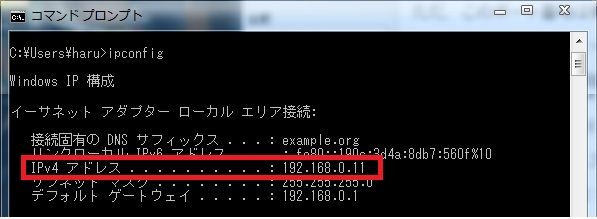サーバ
提供:Terraria Japan Wiki
| 47行: | 47行: | ||
VPNや仮想マシン、無線環境を導入している関係でコンピュータが複数のIPアドレスを持っている場合は正常にサーバを建てられないことがあります。 | VPNや仮想マシン、無線環境を導入している関係でコンピュータが複数のIPアドレスを持っている場合は正常にサーバを建てられないことがあります。 | ||
| - | + | これはTerrariaのサーバがコンピュータのホスト名に対応するIPアドレスを列挙して一番最後にあるIPアドレスにバインドするためです。 | |
| - | + | 特定のIPアドレスにバインドしたい場合はhostsファイルに次の行を追加しましょう。 | |
| + | |||
| + | バインドしたいIPアドレス マシン名 | ||
| + | |||
| + | マシン名はWindowsの「システムのプロパティ」にあるフルコンピュータ名に置き換えてください。 | ||
2011年5月21日 (土) 07:38時点における版
目次 |
サーバの建て方の基本
サーバはゲームクライアントのメインメニュー Multiplayer -> Start Server から建てれます。
ただ、サーバとして動作させているクライアントと同じプロセスでゲームを起動することはできないため、サーバを建てた人が参加するにはTerrariaのクライアントをもう一つ起動する必要があります。
今のところ単独で起動できる専用サーバは用意されていません。
リリースに用意が間に合わなかっただけで公開する予定がないわけではないと開発元が語っています。
http://forums.steampowered.com/forums/showthread.php?t=1892353
ポート設定等
31337/tcp に外部からアクセスできる状態にしておく(いわゆるポート開放)必要があります。
ただ、このポート番号は有名なトロイの木馬がバックドアを作るときに使うポート番号として知られていますので
セキュリティソフトによっては悪意のあるソフトウェアとして誤認される可能性があります。
サーバに接続できない場合はその可能性も疑ってみてください。
アクセス方法
サーバと同じPCからアクセスする場合でも、localhostや127.0.0.1ではなくPCに割り当てられているIPアドレスでアクセスする必要があります。
これはTerrariaが0.0.0.0ではなくローカルのNICのIPアドレスを指定してバインドしているためです。
また、DNSによる名前解決を行わないのでホスト名を指定しての接続は今のところできません。
例えばlocalhostだったり、example.comといったアドレスを指定しての接続はできません。
接続する場合はIPアドレスを指定して接続してください。
自分のPCのIPアドレスは「ファイル名を指定して実行」(Windowsキー+Rキ)に cmd と入力して出てくる黒い画面に ipconfig と入力すると表示されます。
サーバの設定
今のところサーバの設定値はすべてプログラム中に定数として記述されているため変更することはできません。
複数のNICを持つPCの場合
VPNや仮想マシン、無線環境を導入している関係でコンピュータが複数のIPアドレスを持っている場合は正常にサーバを建てられないことがあります。
これはTerrariaのサーバがコンピュータのホスト名に対応するIPアドレスを列挙して一番最後にあるIPアドレスにバインドするためです。
特定のIPアドレスにバインドしたい場合はhostsファイルに次の行を追加しましょう。
バインドしたいIPアドレス マシン名
マシン名はWindowsの「システムのプロパティ」にあるフルコンピュータ名に置き換えてください。